A Watch Dogs: Legion minden bizonnyal az idei év egyik leglenyűgözőbb játéka. Sok játékos azonban arról számol be, hogy a játék elakadt a betöltési képernyőn, és nem indítja el a mentéseit. Ha ugyanazzal a problémával szembesül, kövesse ezt az oktatóanyagot, és azonnal meg tudja oldani.
Kipróbálandó javítások:
Áttekintettünk egy listát azokról a javításokról, amelyek segítettek más játékosoknak megoldani a Watch Dogs Legion nem töltődik be. Lehet, hogy nem próbálja ki mindegyiket; egyszerűen dolgozzon felülről lefelé, amíg meg nem találja azt, amelyik bevált.
- játékok
1. javítás – Indítsa újra a számítógépet
Sok játékprobléma néha átmeneti hiba, és egy egyszerű újraindítás alaposan frissítheti az operációs rendszert, és a megfelelő módon indíthatja el az alkalmazásokat.
Indítsa újra a számítógépet, majd a Watch Dogs: Legion után nézze meg, hogy most túljut-e a betöltési képernyőn. Ha nem, tekintse meg alább a további javításokat.
2. javítás – Futtassa a Watch Dogs: Legion-t rendszergazdaként
A Watch Dogs: Legion megfelelő működéséhez szükséges jogok megadásához azt javasoljuk, hogy rendszergazdaként futtasd a játékot. Itt van, hogyan:
egy) Lépjen abba a mappába, ahová telepítette a Watch Dogs: Legiont. Ezután kattintson a jobb gombbal a WatchDogsLegion.exe fájl és kattintson Tulajdonságok .
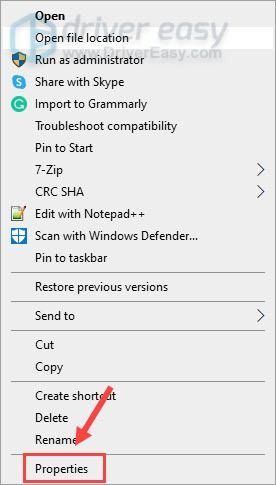
kettő) Válaszd ki a Kompatibilitás lapon. Aztán pipa Futtassa ezt a programot rendszergazdaként és kattintson rendben .
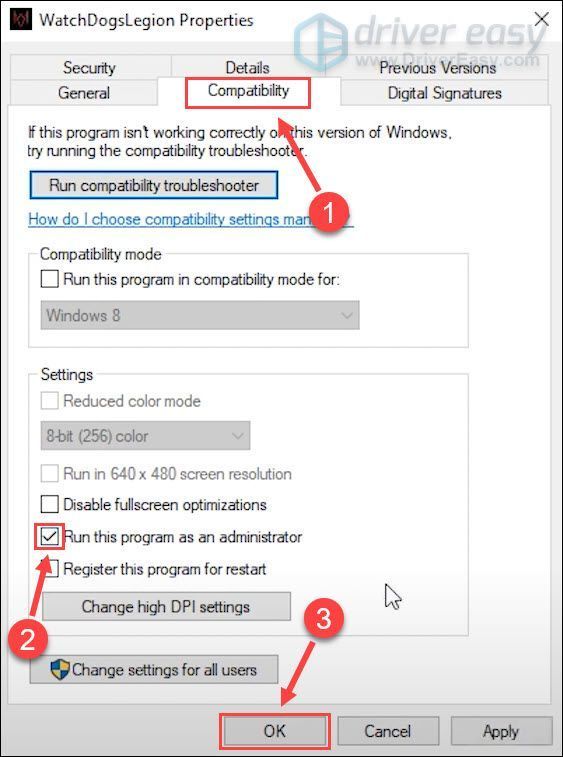
A fenti lépéseket megismételheti futtassa a Ubisoft Connect klienst rendszergazdaként is. Ezután tesztelje, hogy a játék sikeresen betöltődik-e.
Ha nem, indítsa el közvetlenül a WatchDogsLegion.exe fájlt a játékindító használata helyett. Ha ez a módszer sem segít bejutni a játékba, folytassa az alábbi javításokkal.
3. javítás – Váltson DirectX 11-re
A Watch Dogs: Legion alapértelmezés szerint a DirectX 12-n fut, de ha a játék működik, például a betöltési képernyőn marad, válthat DirectX 11-re, és megnézheti, működik-e ez a mód.
egy) Indítsa el a Ubisoft Connect klienst. Ezután navigáljon a Játékok fület, és kattintson Watch Dogs: Legion .
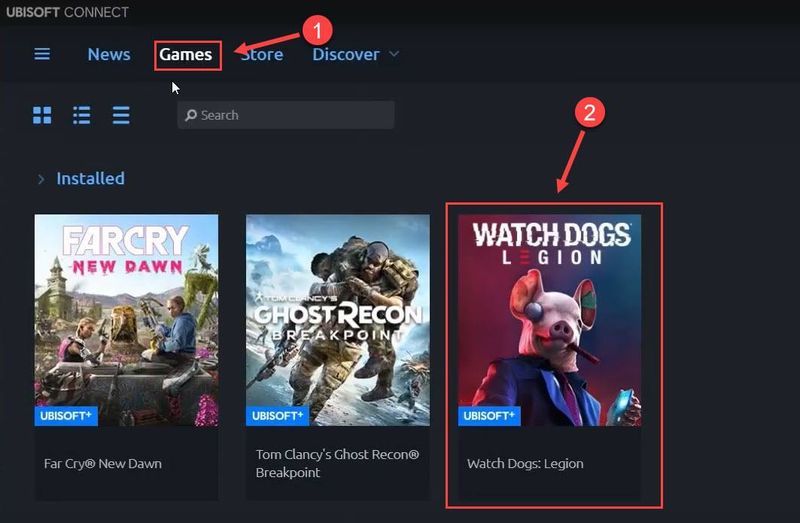
kettő) Válassza ki Tulajdonságok a bal oldali ablaktáblából.
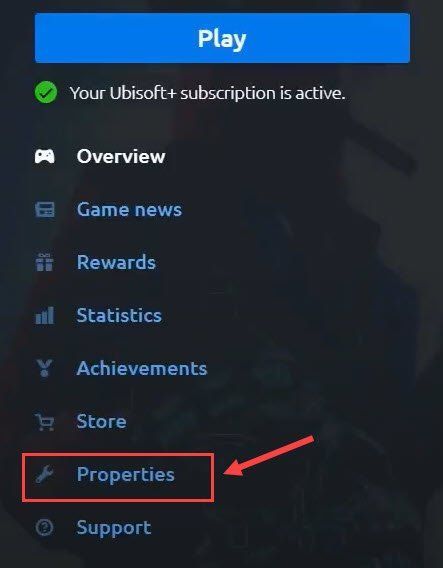
3) Görgessen le a Játékindítási argumentumok részhez, és kattintson a gombra Parancssori argumentumok hozzáadása .
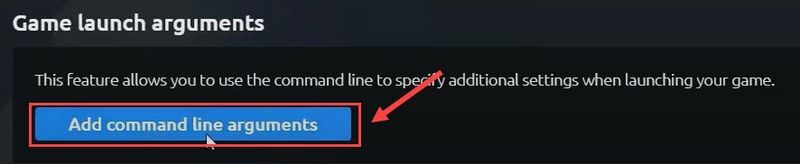
4) típus -dx11 a mezőben, és kattintson Megment .

Nyissa meg újra a Watch Dogs: Legion alkalmazást, hogy megnézze, megmarad-e a beragadt betöltési képernyő. Ha a probléma továbbra is fennáll, próbálkozzon az alábbi módszerrel.
4. javítás – Frissítse eszközillesztőit
A játékkal kapcsolatos problémák, például a kapcsolat megszakadása vagy a betöltési hiba azt jelezhetik, hogy hibás vagy elavult illesztőprogramokat használ, különösen a grafikus vagy hálózati illesztőprogramokat. A Watch Dogs Legion magával ragadó játékmenetének élvezetéhez győződjön meg arról, hogy az összes eszközillesztő a legújabb. Ha nem, azonnal frissítse őket.
Az elérhető új illesztőprogramokat a gyártók weboldalain keresheti, mint pl AMD vagy NVIDIA , majd töltse le és telepítse azokat manuálisan. De ha nem biztos abban, hogy manuálisan játszik az illesztőprogramokkal, akkor ezt automatikusan megteheti Driver Easy .
egy) Letöltés és telepítse a Driver Easy programot.
kettő) Futtassa a Driver Easy programot, és kattintson Szkenneld most . A Driver Easy ezután átvizsgálja a számítógépet, és észleli a problémás illesztőprogramokat.
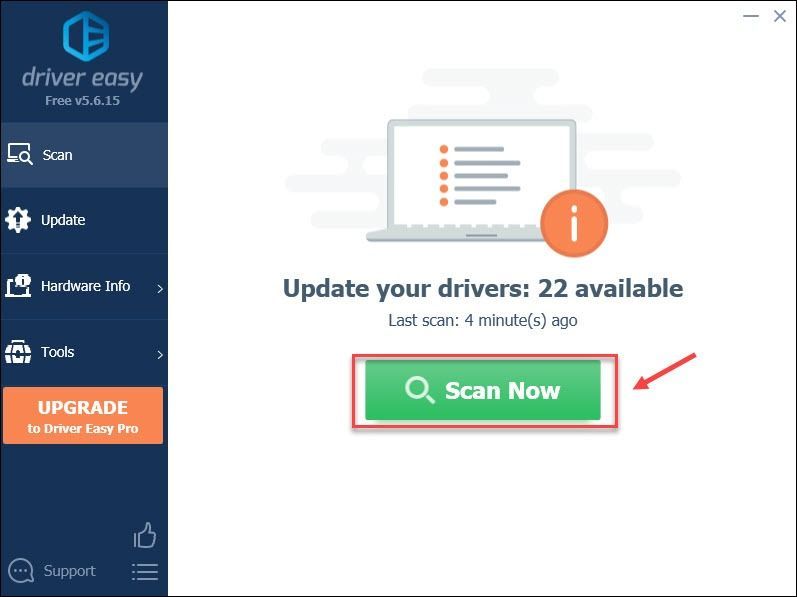
3) Kattints a Frissítés gombot a megjelölt illesztőprogram mellett, hogy automatikusan letöltse az illesztőprogram megfelelő verzióját, majd manuálisan telepítheti (ezt az INGYENES verzióval teheti meg).
Vagy kattintson Mindent frissíteni hogy automatikusan letöltse és telepítse a hiányzó vagy elavult illesztőprogramok megfelelő verzióját a rendszeren (ehhez a Pro verzió – a rendszer kéri a frissítést, ha rákattint Mindent frissíteni ).
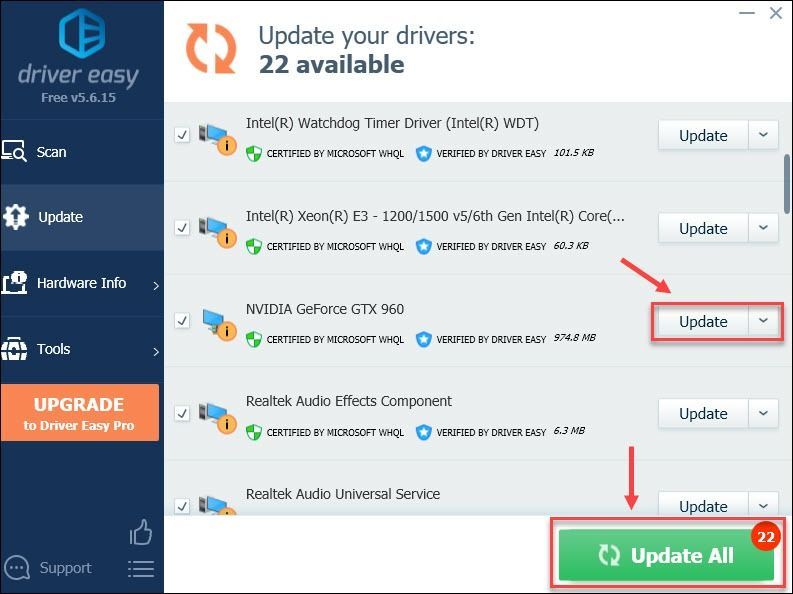
Ha tetszik, ingyen megteheti, de részben manuális.
A Driver Easy Pro verziója teljes körű műszaki támogatással érkezik.Ha segítségre van szüksége, forduljon A Driver Easy támogató csapata nál nél support@drivereasy.com .
Az összes elérhető illesztőprogram frissítése után a játék gyorsabban töltődik be. De ha a probléma nem oldódik meg, folytassa az utolsó módszerrel.
5. javítás – Használja a dedikált grafikus kártyát
Azok a Watch Dogs Legions játékosok szerint, akik egynél több grafikus kártyával rendelkeznek, a non-stop betöltési képernyő akkor jelenik meg, ha az integrált GPU-t használják a dedikált GPU helyett. Ha szeretné látni, hogy ez a módszer segít-e az Ön esetében, próbálja meg váltás a dedikált grafikus kártyára manuálisan.
Ha az összes fenti módszert kimerítette eredménytelenül, próbálja meg felvenni a kapcsolatot Ubisoft támogatás további segítségért. Mivel a Watch Dogs Legion egy viszonylag új játék, a közelgő javítások várhatóan megoldják ezeket a meglévő hibákat és teljesítményproblémákat.
Remélhetőleg ez a bejegyzés hasznos lesz számodra. Ha további kérdései vagy javaslatai vannak, kérjük, ne habozzon megjegyzést fűzni alább.
![[MEGOLDVA] Error Code 6 Diver Warzone/Modern Warfare PC-n](https://letmeknow.ch/img/knowledge/99/error-code-6-diver-warzone-modern-warfare-pc.png)


![[Javítva] A Sea of Thieves hangcsevegés nem működik a PC-n](https://letmeknow.ch/img/sound-issues/64/sea-thieves-voice-chat-not-working-pc.jpg)
![[MEGOLDVA] Mass Effect Legendary Edition dadogás](https://letmeknow.ch/img/program-issues/23/mass-effect-legendary-edition-stuttering.jpg)

